Der GNOME-Rechner ist eines dieser Programme worauf ich nie viel geachtet habe. Es gibt es seit mindestens 2006, als ich anfing, Linux zu verwenden (Copyright-Informationen geben 1986 als Startdatum an). In meinem Fall habe ich es höchstens fünfmal geöffnet, da ich für einfache Berechnungen den mobilen Taschenrechner mehr zur Hand habe und für komplexe Berechnungen die Tabelle verwende.
Obwohl es sich um ein Programm handelt, das seit 2016 nicht mehr aktualisiert wurde, ist dies zweifellos der Fall eine App, die es wert ist, in Betracht gezogen zu werden.
Wofür ist der GNOME-Rechner?
Ich werde nicht davon ausgehen, basierend auf meinen persönlichen Vorlieben zu entscheiden, was Benutzer verwenden. Ich denke schon Es befindet sich immer noch in GNOME und wird in der minimalen Ubuntu-Installation gespeichert. Sie müssen Ihr Publikum haben.
Abhängig von der Verwendung, die Sie ihm geben möchten, bietet der Rechner 5 verschiedene Schnittstellen:
Grundmodus: In diesem Modus können Sie die 4 Grundoperationen ausführen. Sie können auch Kräfte und Quadratwurzeln erhalten.
Fortgeschrittener Modus: Ideal, wenn Sie mit trigonometrischen Gleichungen, Funktionen und Operationen arbeiten möchten.
Finanzmodus: Es ermöglicht Ihnen die einfache Durchführung von Finanzoperationen. Der argentinische Peso ist nicht auf der Liste der Mondedas, aber wenn man bedenkt, dass meine Landsleute Dollars bevorzugen, ist es nichts, was zu viel beeinflusst.
Programmiermodus: Hier können Sie mit anderen Zahlenbasen arbeiten und einige Operationen im Zusammenhang mit der Programmierung ausführen.
Tastaturmodus: Ermöglicht die Umrechnung zwischen Mengen über die Tastatur.
Daten in den Rechner eingeben
Über die Tastatur können Sie Geben Sie alle Funktionen einEs ist Mathe, nur den Namen einzugeben, der auf den Tasten erscheint.
Die grundlegenden mathematischen Operatoren sind
Suma +
Multiplikation *
Resta -
Abteilung /
Macht **
Quadratwurzel STRG + R
PI-Nummer STRG + P
Index CRTL + Nummer
Index ALT + Nummer
Bei Verwendung der Tastatur Benutzeroberflächenmodi müssen nicht ausgetauscht werden. Wenn es notwendig ist, wenn wir Daten mit der Maus eingeben.
Die Eingabe von Daten mit der Maus hat kein größeres Geheimnis. Nur sWir wählen den geeigneten Modusoder, Der Mauszeiger verhält sich genauso undn wer würde den Finger auf einem normalen Taschenrechner.
Komplexe Berechnungen durchführen
Die Art und Weise, wie der GNOME-Rechner ausgeführt wird Befolgen Sie die mathematischen Konventionen. Mit anderen Worten, die Multiplikations- und Divisionsoperationen werden zuerst ausgeführt. Beispielsweise:
4 + 5 * 3
Es gilt als
4 + 15
Wir können dies mit Klammern lösen
(4 + 5) * 3
Was ist gleich
9 * 3
Funktionen verwenden
Das Programm erlaubt es uns Verwenden Sie sowohl vordefinierte als auch vom Benutzer erstellte Funktionen. Um unsere eigene Funktion zu etablieren, verwenden wir das Format
nombre_de_función( argumento 1; argumento 2)= argumento 1 operación argumento 2
Beispielsweise; Angenommen, wir möchten die Mehrwertsteuer für den Preis eines Produkts berechnen und dieser Betrag wird automatisch zum Grundpreis addiert. Wir definieren die Funktion als
IVA(precio_base; impuesto)= precio_base*impuesto
Damit der Prozentsatz automatisch hinzugefügt wird, müssen wir ihn durch 100 teilen und 1 hinzufügen, dh wenn der Prozentsatz 21 Prozent beträgt, geben wir ihn in das Argument als 1,21 ein
Wenn wir wissen wollen, wie hoch der Preis mit Mehrwertsteuer bei einem Grundpreis von 500 bei 21% Steuer wäre, schreiben wir.
IVA(500; 1,21)
Ich habe zwei Argumente verwendet, um das Beispiel zu vereinfachen. Aber es ist möglich Verwenden Sie bei Bedarf weitere Argumente.
Sie können auch Programmieren Sie die Funktionen, die Sie regelmäßig verwenden, damit Sie sie nicht jedes Mal definieren müssen, wenn Sie den Taschenrechner verwenden Verwenden des Assistenten für zusätzliche Funktionen
Sie können dies wie folgt tun:
1) Drücken Sie im erweiterten Modus die Taste f (x).
2) Schreiben Sie in das Fenster den Namen der Funktion.
3) Bestimmen Sie die Anzahl der Argumente.
4) Schreiben Sie nun die Operation auf den Taschenrechnerbildschirm.
Denken Sie daran, dass Hier werden den Variablen Buchstaben zugewiesen. Sie müssen diese Buchstaben also verwenden, um die Operationen zu definieren.
Zum Thema Taschenrechner kann ich nicht viel mehr sagen. Die Beschreibung der verschiedenen Funktionen finden Sie in Mathematikbüchern (oder Google). Sie sollten jedoch nicht aufhören, mit dieser App zu spielen.
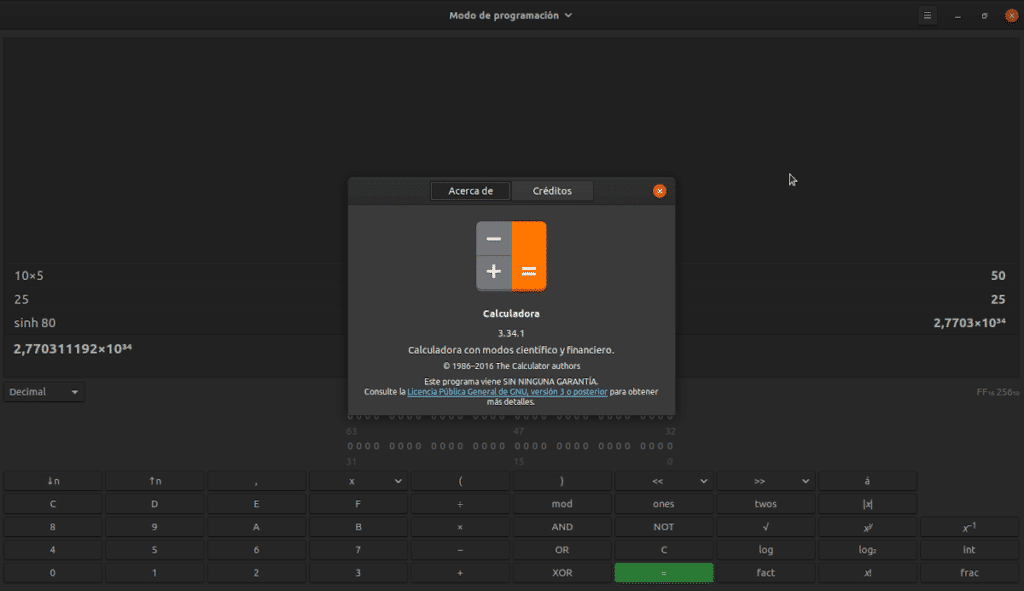
Und wie ist es installiert? Ich habe XFCE
Dies hängt vom Betriebssystem ab.
Es ist im Flatpak-Format https://flathub.org/apps/details/org.gnome.Calculator
Und schnappen https://snapcraft.io/gnome-calculator
Ohne die Antwort von Diego Germán González zu beeinträchtigen, habe ich auch XFCE und habe es mit dem Befehl installiert
sudo apt aktualisieren
sudo apt installiere den Gnome-Rechner